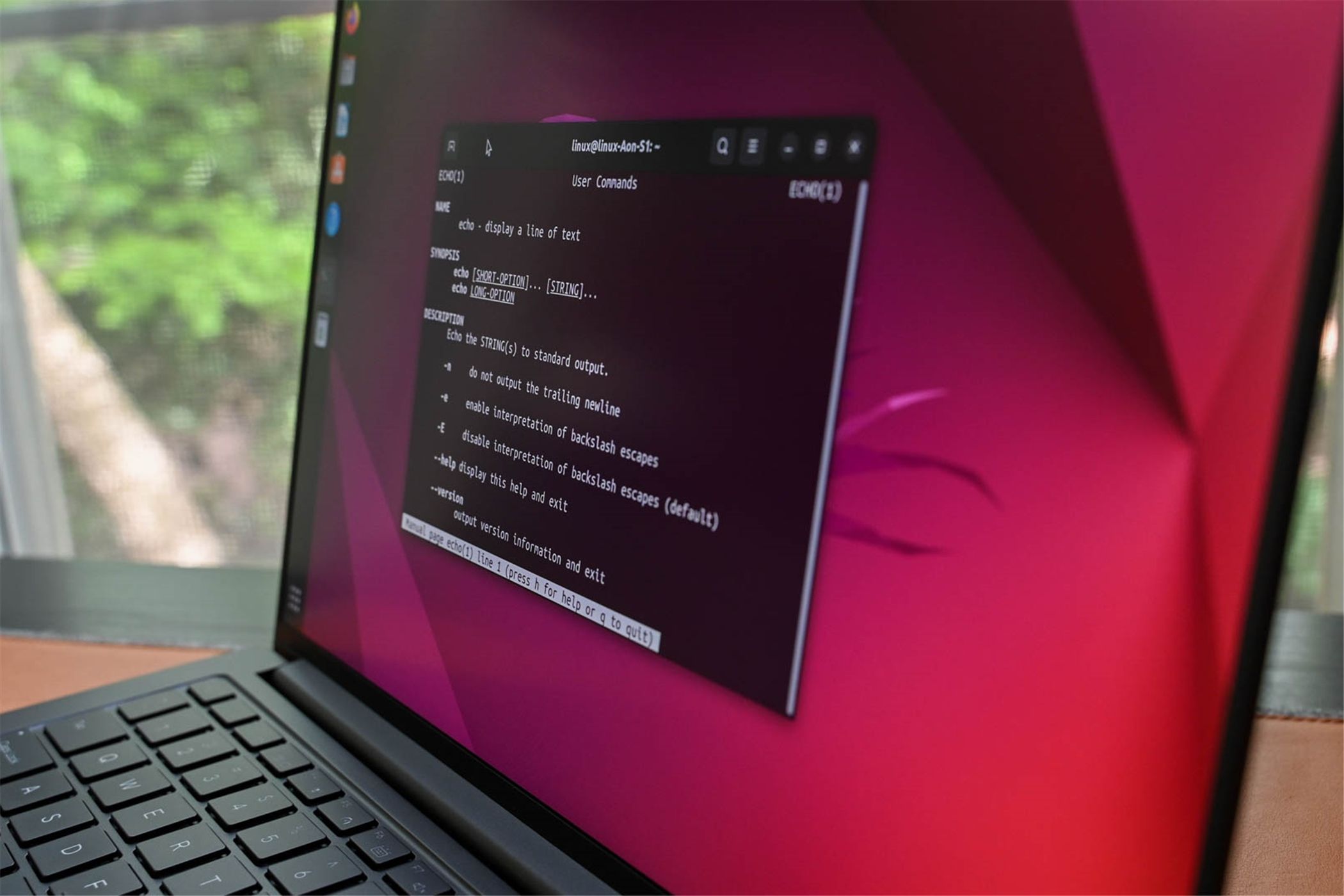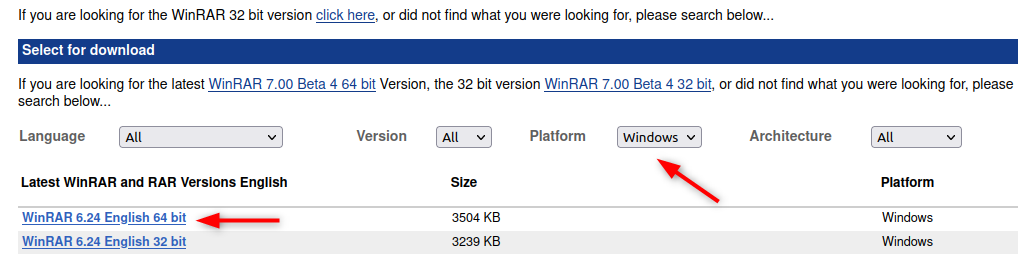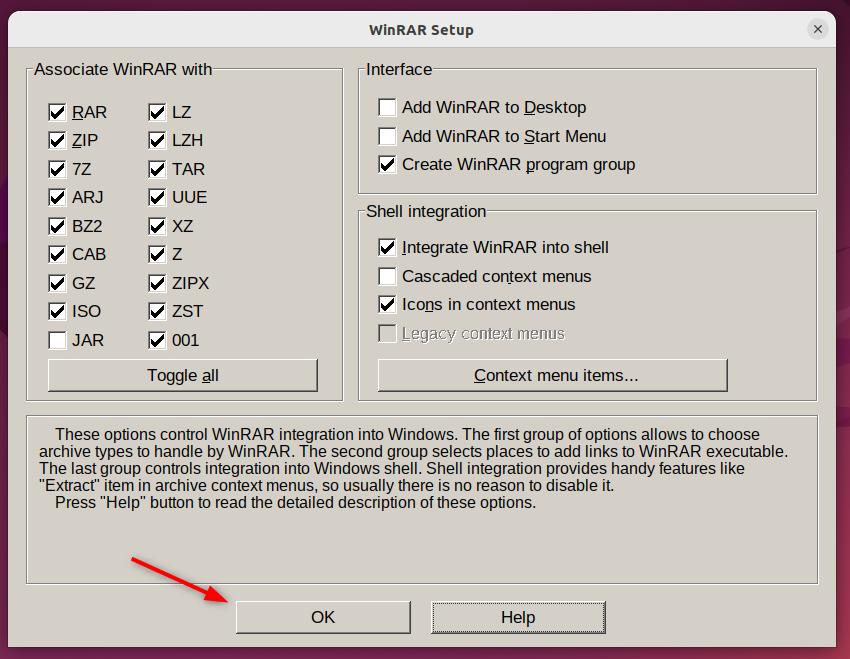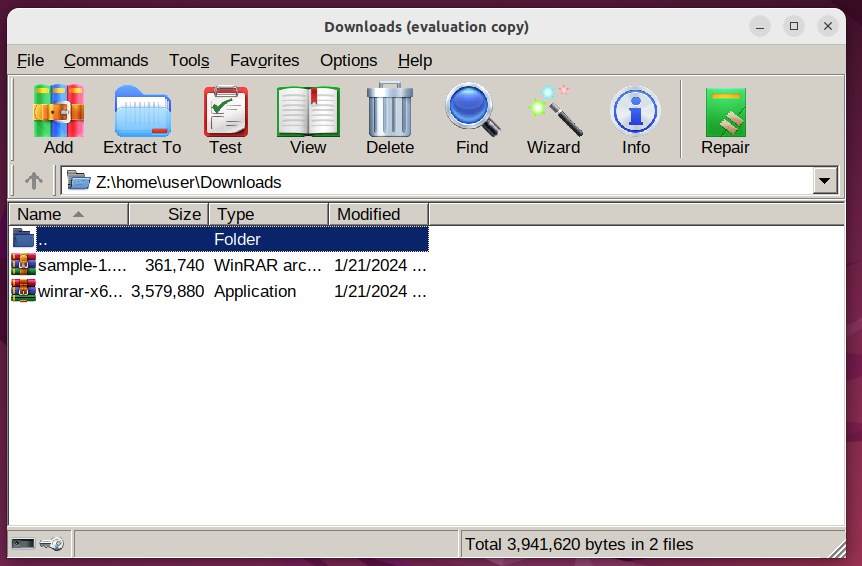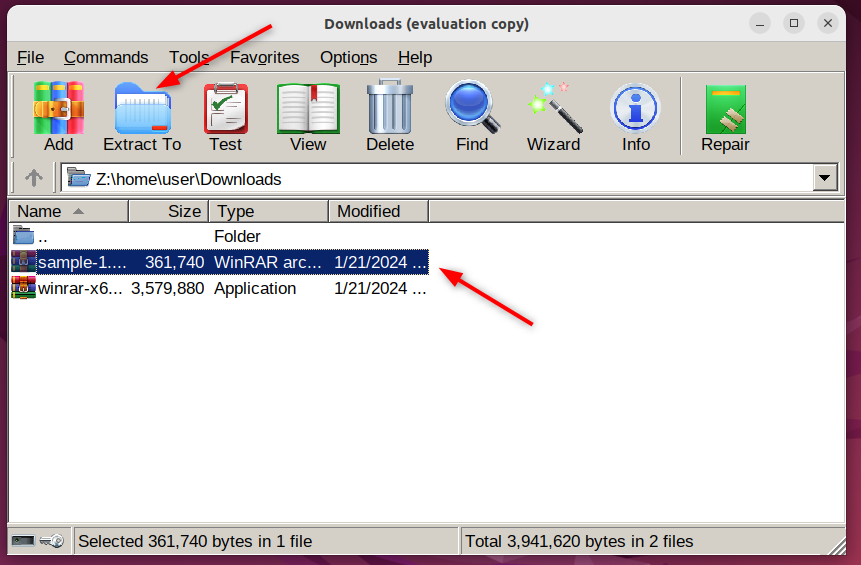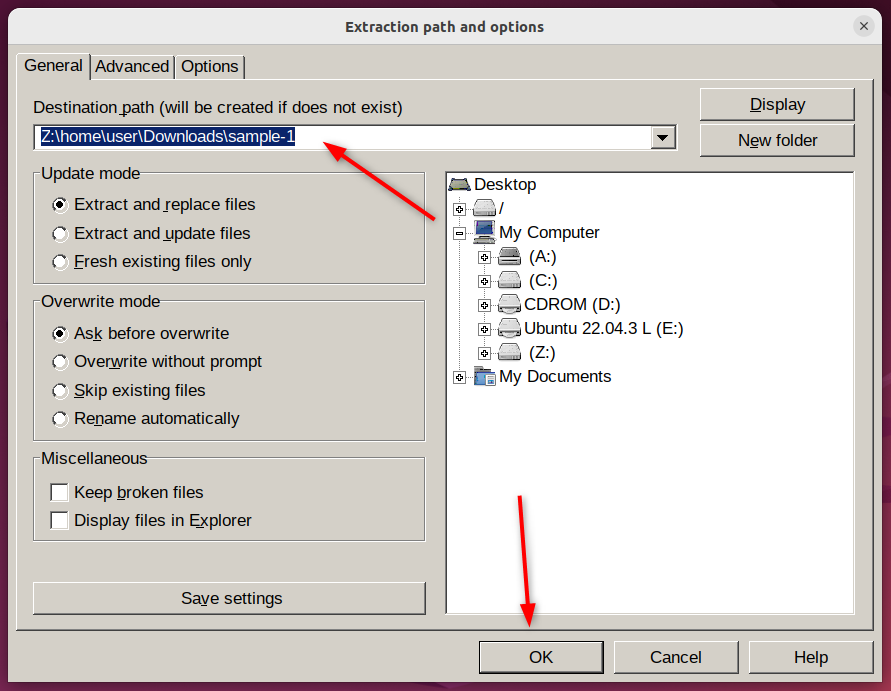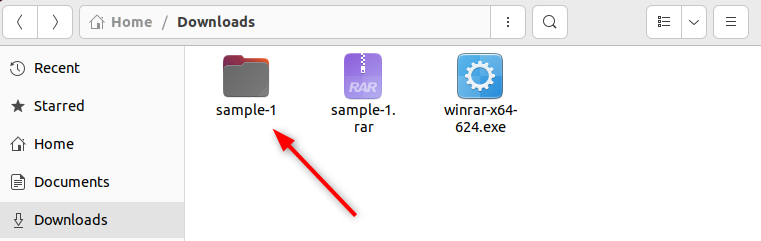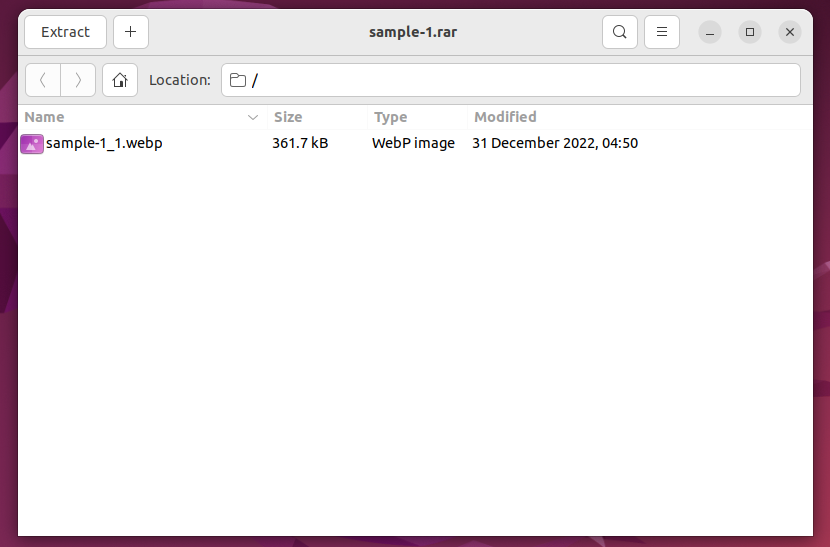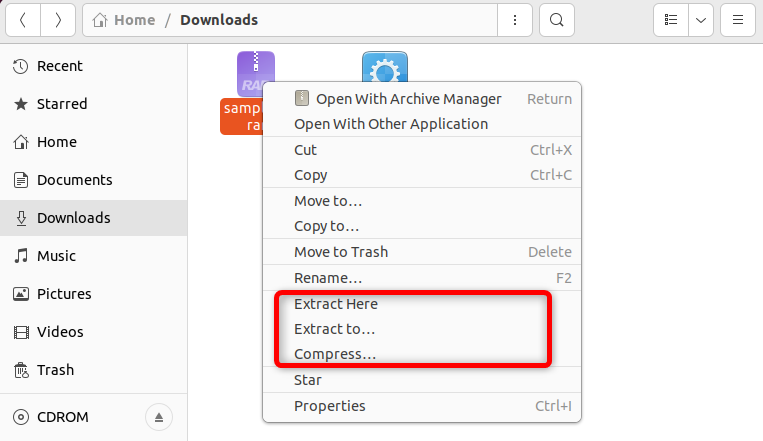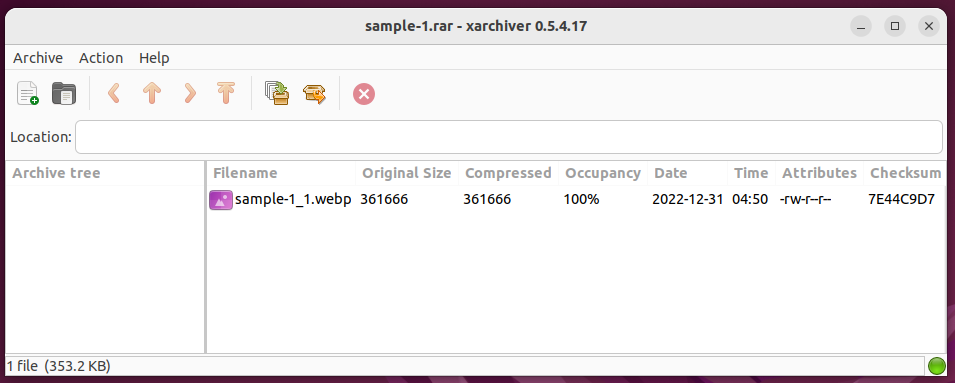您可以在 Linux 上安装流行的存档管理器 WinRAR
在 Windows 上使用过 WinRAR 吗?只需简单的步骤即可在 Linux 上获取它。
要点
- 要在 Linux 上安装 WinRAR,您可以使用 Wine,这是一个将 Windows 系统调用转换为 Linux 系统调用的兼容层。
- 首先,在您的系统上安装 Wine,然后下载 Windows WinRAR 安装文件。之后,使用 Wine 运行 WinRAR 安装程序。
- 也许值得在 Linux 上查看替代选项,例如 File Roller、7-Zip 或 Xarchiver。
WinRAR 是许多人都熟悉的流行 Windows 存档管理器。但是,您知道可以在 Linux 上使用 WinRAR 吗?它不是大多数人想到的 rar 命令行工具。相反,您可以在 Linux 桌面上运行相同的 Windows 图形 WinRAR 工具。我们将向您展示如何操作。
可以在 Linux 上安装 WinRAR 吗?
是的,您可以在 Linux 上安装 WinRAR。然而,它比在 Windows 上安装更复杂。 WinRAR 官方没有适用于 Linux 的图形用户界面 (GUI) 客户端,因为它只提供名为 rar 或 WinRAR CLI 的命令行界面 (CLI) 工具。
好吧,有一种方法可以让您在 Linux 上轻松运行 Windows WinRAR GUI。解决方案是使用 Wine,这是一个可以让您在 Linux 上使用 Windows 应用程序的工具。 Wine 并不模拟 Windows,而是提供一个兼容层,将 Windows 系统调用转换为 Linux 系统调用。使用 Wine,您可以像在 Windows 上一样在 Linux 上安装和运行 WinRAR。
如何在 Linux 上安装 WinRAR
要在 Linux 上安装 WinRAR,请首先使用默认包管理器安装 Wine。完成后,下载 Windows WinRAR 安装程序并使用 Wine 运行它。之后,您就可以在 Linux 系统上使用 WinRAR GUI 提取 RAR 并压缩文件了。
让我们首先在 Linux 系统上安装 Wine。要在 Ubuntu 或基于 Debian 的系统上安装 Wine,请运行:
sudo apt install wine要在 RHEL 和 Fedora 上获取 Wine,请运行以下命令:
sudo dnf install wine要在 Arch Linux 及其衍生版本上安装 Wine,请使用 pacman:
sudo pacman -S wine安装 Wine 后,继续下载 WinRAR 可执行文件。确保选择 Windows 平台和 64 位版本以获得最佳性能。
接下来,使用 cd 命令转到保存文件的目录:
cd Downloads最后,您可以使用以下命令安装 WinRAR 并启动 Wine 安装向导:
wine winrar-*.exe如果您发现安装向导太小,请将 Wine 分辨率更改为 100-200 DPI。这将使它更大、更清晰。为此,只需输入 winecfg 在终端中并转到“图形”选项卡。然后,将屏幕分辨率值更改为您首选的分辨率。
现在,单击“安装”选项并选择您希望 WinRAR 处理的文件类型。选择您喜欢的设置后,单击“确定”,然后单击“完成”以完成 WinRAR 安装。
WinRAR 安装后,您可以从应用程序菜单启动它。
在 Linux 上使用 WinRAR 提取 RAR 文件
要解压 RAR 文件,只需右键单击该文件,然后单击“使用 WinRAR 打开”。这将启动 WinRAR 并为您提供解压缩的文件。打开 RAR 文件的另一种方法是从应用程序菜单启动 WinRAR 并选择要解压缩的文件。
让我们考虑一个“example.rar”文件。要提取该文件,请首先选择该文件,然后单击“提取到”按钮。此外,您可以将 RAR 文件直接拖放到 WinRAR 中进行解压。
接下来,选择要保存提取的文件的路径。之后,点击“确定”并等待提取完成。然后您可以关闭 WinRAR 并访问解压的文件。
在指定的路径中,您会看到与 RAR 文件同名的解压文件。
前面提到过,WinRAR官方只提供了Linux下的rar,这是一个命令行工具。如果您更喜欢使用命令行提取 RAR 文件,则可以使用 rar 命令。
Linux 的 WinRAR 替代品
WinRAR 是在 Windows 上管理 RAR 文件的最佳工具之一。然而,对于 Linux,WinRAR 缺乏本机图形用户界面 (GUI) 版本。要安装 WinRAR GUI,您必须依赖 Wine。考虑到这一点,值得在 Linux 上探索一些 WinRAR 的绝佳替代品。
文件滚筒
File Roller 是使用 GNOME 桌面的 Linux 系统上管理档案的默认工具。该工具具有简单直观的 GUI,可让您创建、提取和修改各种存档文件,例如 RAR、ZIP、TAR 等。
要在 Ubuntu 上获取 File Roller,您可以使用以下命令:
sudo apt install file-roller对于 Fedora 和 RHEL,运行以下命令:
sudo dnf -y install file-roller-nautilus要在 Arch Linux 中安装 File Roller,请运行:
sudo pacman -S file-roller安装 File Roller 后,您可以提取、添加或打开任何 RAR 文件。
7-拉链
7-Zip 是一款免费的开源工具,用于压缩大文件。它有自己的存档文件格式 7z,并且还可以处理其他格式。它官方附带了三个 p7zip 软件包:p7zip(基本 7z 支持)、p7zip-full(更多 7z 格式)和 p7zip-rar(RAR + 7z 支持)。
您可以使用以下命令在基于 Ubuntu 或 Debian 的发行版上安装 7-Zip:
sudo apt install p7zip-full p7zip-rar要在 Fedora 和 CentOS 上安装 7-Zip,请运行以下命令:
sudo yum install p7zip p7zip-plugins要在 Arch Linux 上安装 7-Zip,请使用:
sudo pacman -S p7zip安装 7-Zip 后,您可以右键单击文件来解压缩并压缩文件。
X存档器
Xarchiver 是一个 GTK+ 应用程序,可以处理各种压缩格式。您可以使用它来创建存档并执行添加、提取和删除文件等操作。它允许您浏览带有 MIME 类型图标的档案、向其添加注释以及将其导出为 HTML 或 TXT。
您可以使用以下命令在 Ubuntu 或 Debian 中安装 Xarchiver:
sudo apt install xarchiver在 Fedora 或 CentOS 上,您可以使用以下命令安装 Xarchiver:
sudo yum -y install xarchiver使用以下命令在 Linux 上安装 Xarchiver:
sudo pacman -S xarchiver在 Linux PC 上安装 Xarchiver 后,您可以轻松创建和解压 RAR 存档。
对 RAR 执行多项操作
您可以做的不仅仅是在 Linux 上压缩和解压缩 RAR 文件。例如,您可以使用 rar 和 unrar 命令向其中添加新文件、修复其中的任何错误,或出于不同目的将它们分成更小的部分。
除了这些操作之外,您还可以在 Linux 上对创建的 RAR 文件进行密码保护,以使其更加安全。